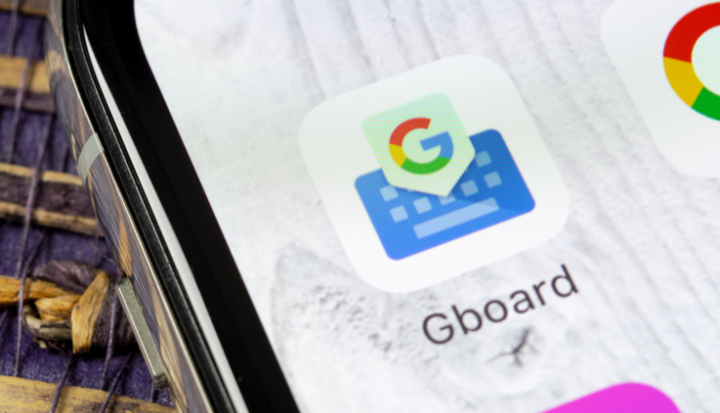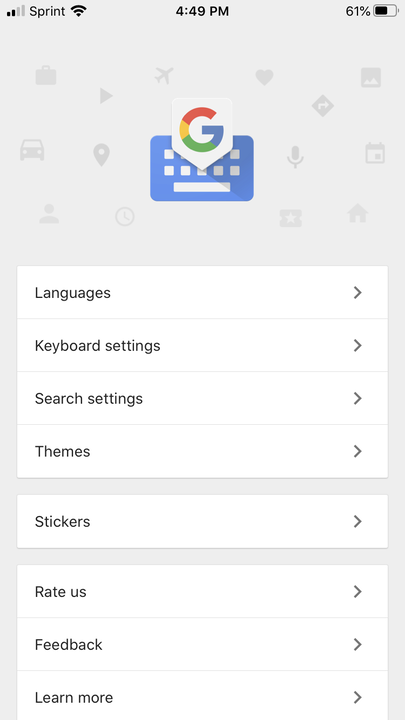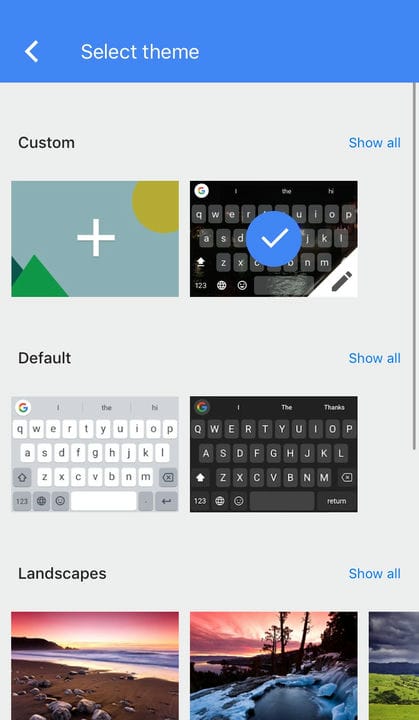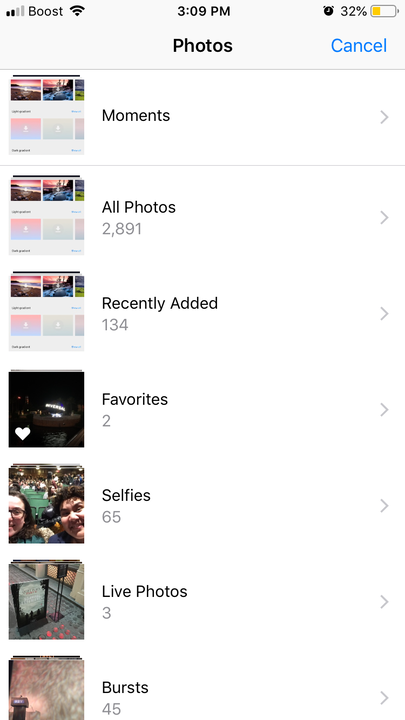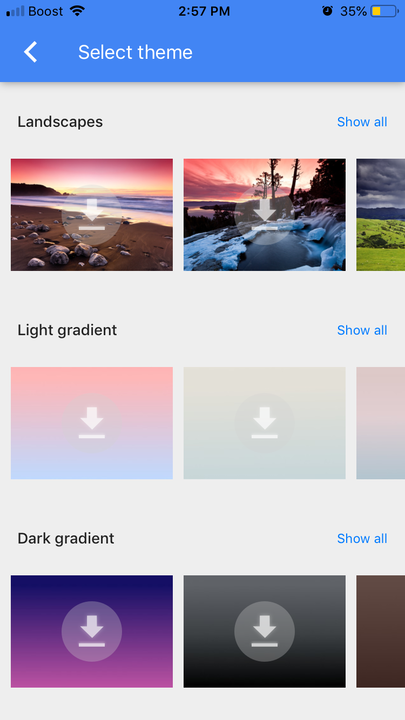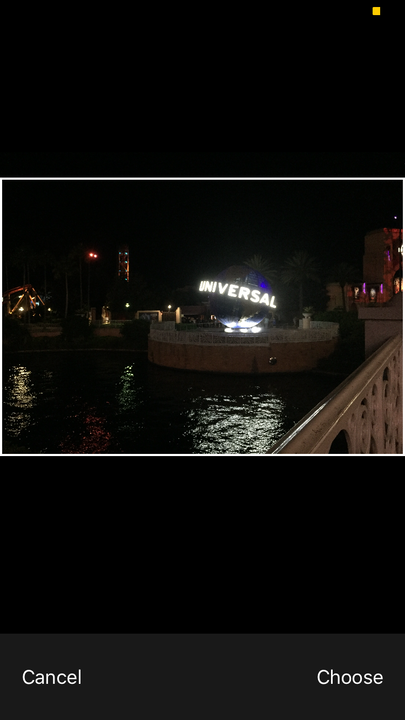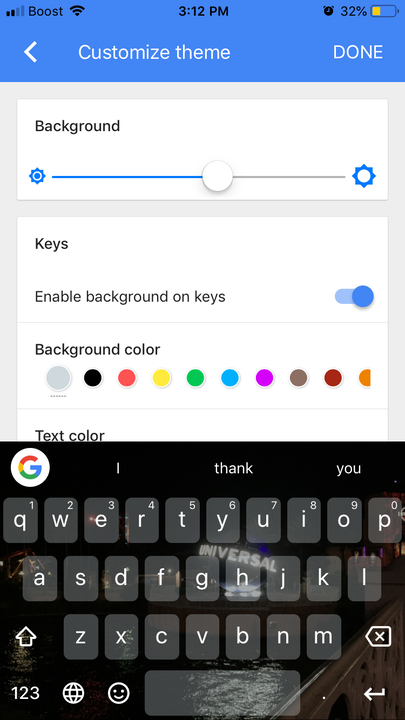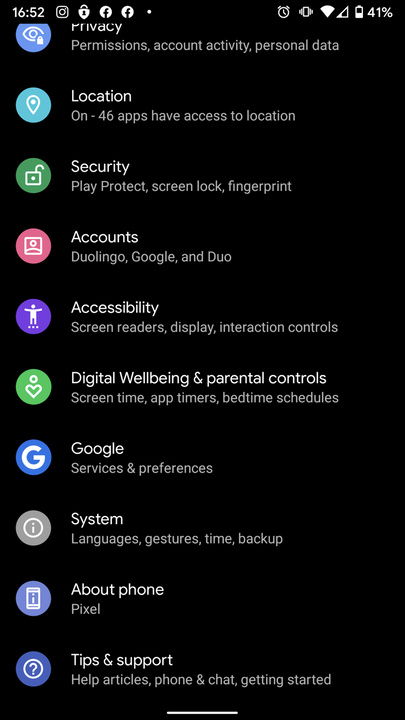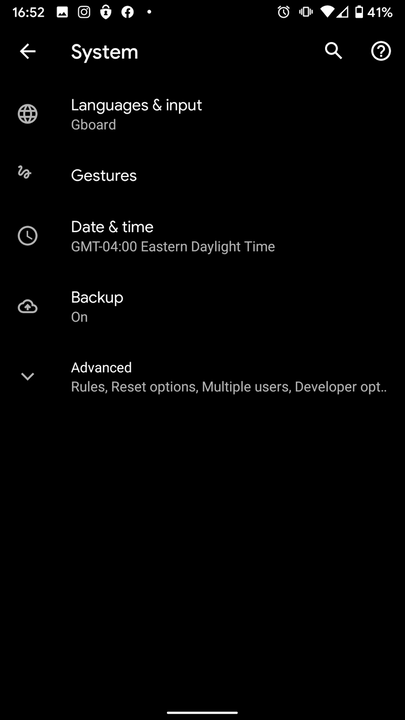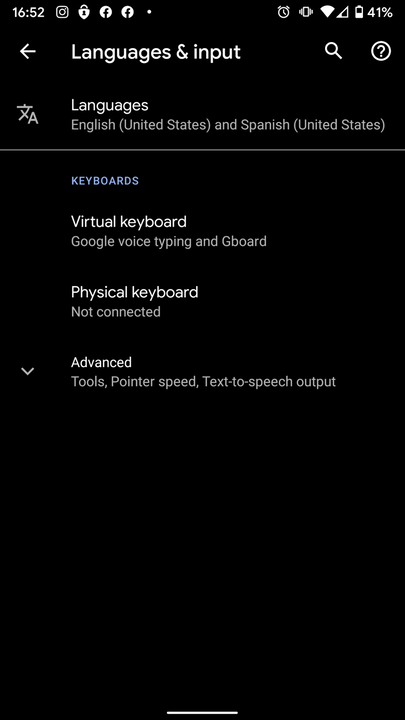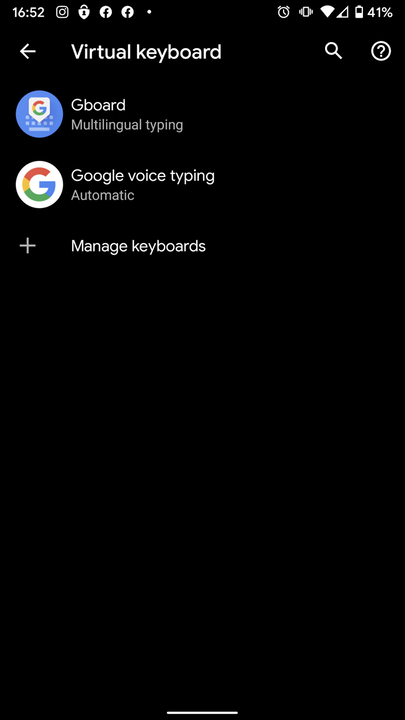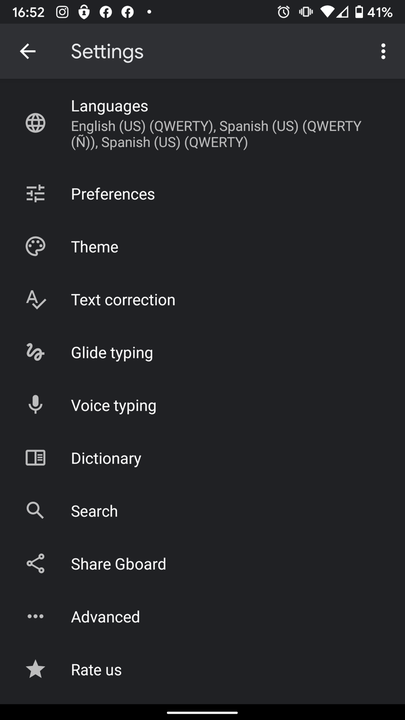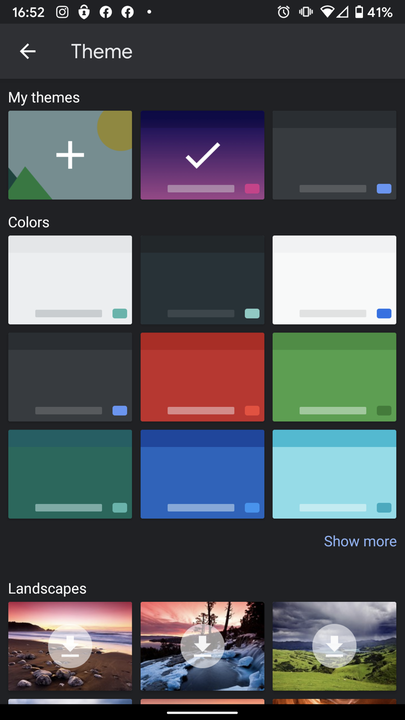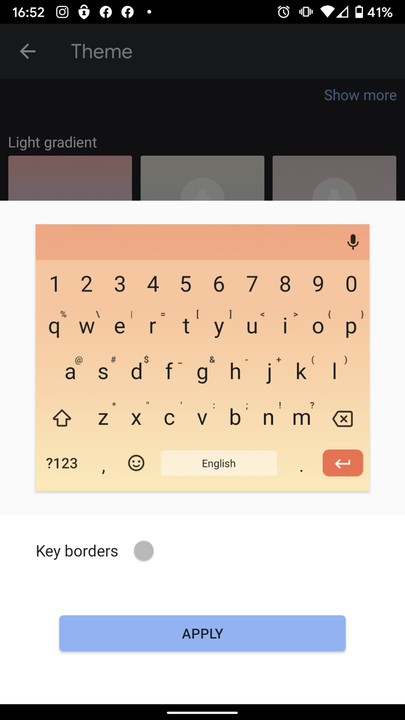Jak zmienić motyw Gboard na iPhonie lub Androidzie?
- Motyw Gboard możesz zmienić, używając niestandardowego obrazu z galerii telefonu lub gotowego ustawienia klawiatury.
- Zarówno użytkownicy iPhone'a, jak i Androida mogą zmienić motyw Gboard na inne zdjęcie lub kolor.
- Aby zmienić klawiaturę Gboard na Androidzie, musisz uzyskać dostęp do ustawień systemowych.
- Użytkownicy iPhone'a mogą dostosować swoją wirtualną klawiaturę, przechodząc bezpośrednio do aplikacji i dotykając opcji "Motyw".
Korzystanie z aplikacji klawiatury Google, Gboard, zamiast domyślnej w telefonie, ma mnóstwo zalet: możesz korzystać z wyszukiwarki Google na klawiaturze i automatycznie tłumaczyć zdania. Kolejną fajną funkcją jest dostosowywanie.
W przeciwieństwie do innych klawiatur, Gboard umożliwia zmianę motywu, co oznacza, że możesz ustawić obraz lub schemat kolorów jako tło klawiatury. Może to pomóc w lepszym czytaniu lub jest po prostu świetnym sposobem na wyrażenie swojej ekspresji podczas pisania. Tak czy inaczej, konfiguracja jest łatwa, niezależnie od tego, czy masz iPhone'a, czy Androida.
Oto, jak zmienić motyw Gboard.
Jak zmienić motyw Gboard na iPhonie
1. Otwórz aplikację Gboard.
2. Stuknij Motywy.
Tę opcję znajdziesz na ekranie głównym aplikacji Gboard.
3 Jeśli chcesz, aby niestandardowy obraz służył jako motyw Gboard, wybierz Niestandardowy.
Opcja niestandardowego motywu zawsze będzie znajdować się u góry strony Motyw Gboard.
4. Gdy pojawi się biblioteka zdjęć telefonu, wybierz zdjęcie.
Wybierz obraz z Momentów, Ostatnio dodane lub innego albumu aktualnie dostępnego w galerii Twojego iPhone'a.
5. Jeśli chcesz użyć gotowego motywu, stuknij obraz na suwakach Krajobraz lub Gradient, aby go wybrać.
Dotknij "Pokaż wszystko" po prawej stronie każdej etykiety motywu, aby zobaczyć więcej opcji.
6 W przypadku motywów niestandardowych przytnij obraz przed stuknięciem Wybierz.
Dzięki temu Gboard poinformuje, jaka część obrazu ma się pojawiać jako motyw klawiatury.
7. Dostosuj ustawienia niestandardowego motywu Gboard
Jeśli wybrałeś ustawienie wstępne, będziesz chciał nacisnąć ikonę ołówka w prawym dolnym rogu obrazu, aby wprowadzić zmiany w kryciu motywu, kolorze tekstu, obramowaniu, pisaniu gestem i nie tylko.
8. Stuknij Gotowe po zakończeniu dostosowywania motywu.
Jak zmienić motyw Gboard na Androida
1. Otwórz aplikację Ustawienia telefonu.
2. Przewiń i dotknij System, gdy go znajdziesz.
Na tej stronie można również ustawić ustawienia Dostępności, Konta i Zabezpieczeń.
3. W menu System stuknij Języki i wprowadzanie.
Możesz również znaleźć menu ustawień daty i godziny oraz kopii zapasowej telefonu.
4. Stuknij Klawiatura wirtualna.
Dzięki temu uzyskasz dostęp do pisania głosowego i elementów sterujących Gboard.
5. W menu Klawiatury wirtualne stuknij Gboard.
Gboard powinien być pierwszą opcją na liście menu.
6. W menu ustawień Gboard dotknij motyw.
W tym menu możesz sterować językami, korektą tekstu i wyszukiwaniem w Gboard.
7. Wybierz motyw, który Ci się podoba z listy ustawień wstępnych lub prześlij niestandardowy obraz.
Podczas przesyłania niestandardowego obrazu proces jest podobny do iPhone'a.
8. Wyświetl podgląd nowego motywu, a następnie stuknij Zastosuj.
Gboard pozwoli Ci zobaczyć, jak wygląda Twój nowy motyw, zanim go ustawisz.